win11系统怎么添加蓝牙设备?win11电脑添加蓝牙设备操作教程
- WBOYWBOYWBOYWBOYWBOYWBOYWBOYWBOYWBOYWBOYWBOYWBOYWB原创
- 2024-08-07 19:44:03504浏览
如何解决 Win11 系统找不到蓝牙设备的问题Win11 系统内置蓝牙功能,但许多用户在尝试连接设备时遇到了无法添加蓝牙设备的问题。这是因为新版系统的界面发生了变化,导致用户难以找到相应的设置。为了解决此问题,php小编草莓将详细介绍如何在 Win11 中添加和连接蓝牙设备。
win11系统怎么添加蓝牙设备
1、打开任务栏上的开始菜单,在点击菜单中的【设置】,在设置界面点击【Devices】。

2、接着在Devices界面的【Bluetooth & other devices】选项卡右侧将【Bluetooth】打开。
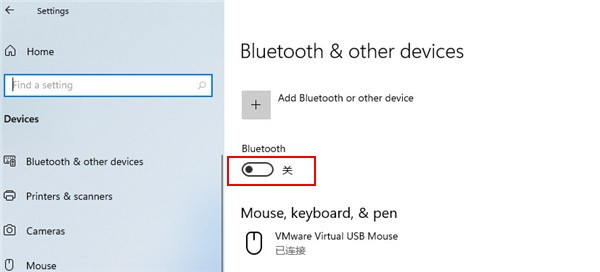
3、然后点击上方【add Bluetooth or other devices】。

4、再将需要添加的蓝牙设备搜索功能打开,并点击弹出的窗口中的【Bluetooth】选项。

以上是win11系统怎么添加蓝牙设备?win11电脑添加蓝牙设备操作教程的详细内容。更多信息请关注PHP中文网其他相关文章!
声明:
本文内容由网友自发贡献,版权归原作者所有,本站不承担相应法律责任。如您发现有涉嫌抄袭侵权的内容,请联系admin@php.cn

